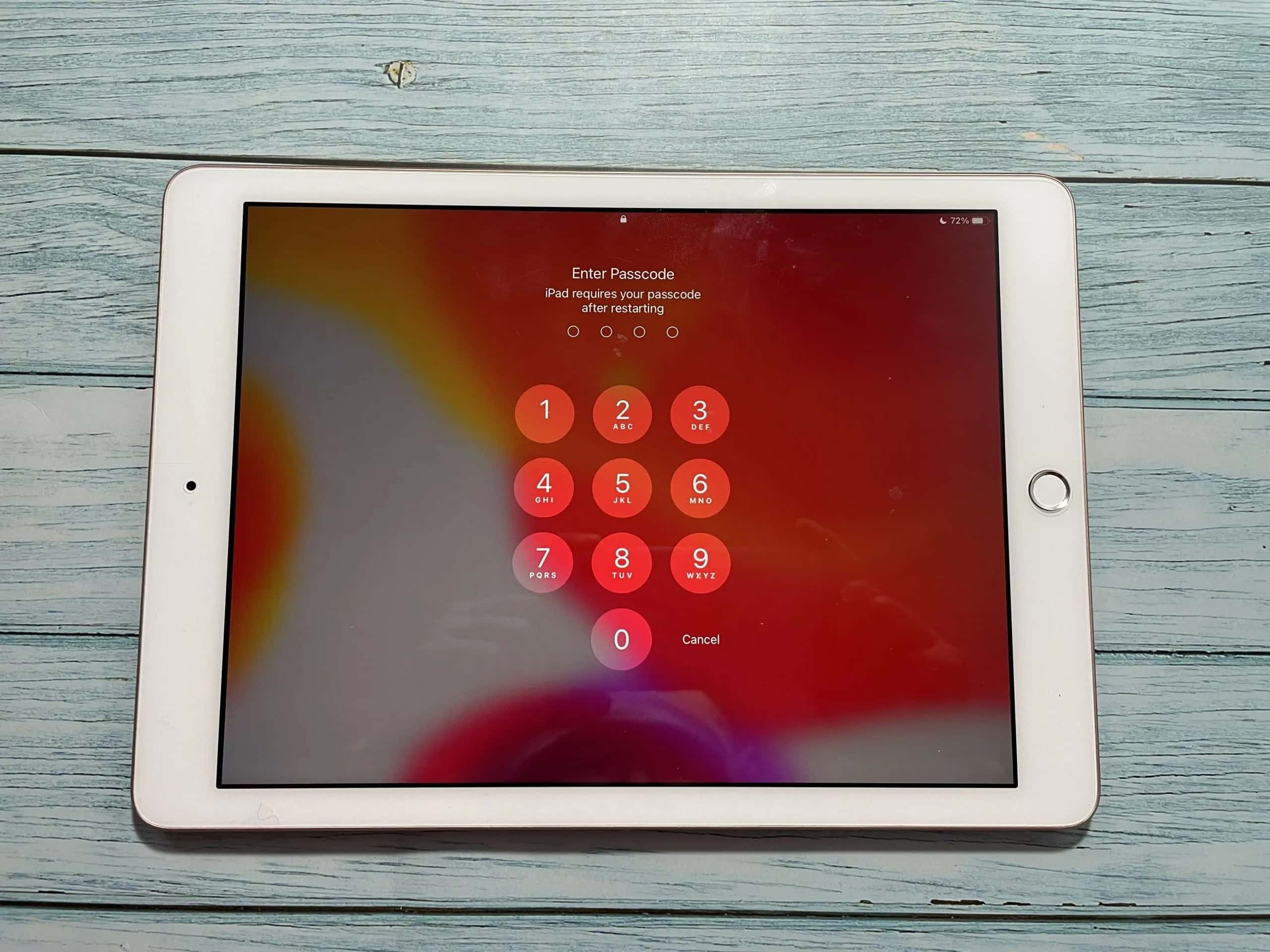141
Если вы забыли пароль от своего iPad, это не проблема на первый взгляд. Вы можете восстановить доступ, выполнив несколько шагов
Забытый пароль: сброс iPad через режим восстановления
Это может случиться с каждым: Вы хотите пользоваться iPad, но не можете вспомнить пароль. Забытый код может сильно расстроить, особенно если на устройстве хранятся важные данные. Однако есть несколько способов, которые помогут вам снова разблокировать iPad, даже если вы забыли пароль.
- Сначала подключите iPad к компьютеру. Используйте кабель, совместимый с устройством. Для MacBook обычно требуется адаптер.
- Теперь переведите iPad в режим восстановления. На iPad с кнопкой «Домой» нажмите и удерживайте одновременно кнопку «Домой» и верхнюю кнопку, пока не появится экран режима восстановления. iPad без кнопки «Домой» можно настроить следующим образом: Коротко нажмите кнопку увеличения громкости, затем нажмите и удерживайте кнопку уменьшения громкости, а затем верхнюю кнопку до появления экрана режима восстановления.
- Теперь iTunes или Finder (на macOS Catalina или более поздних версиях) распознают iPad в режиме восстановления. Появится опция «Восстановить»
- Выберите «Восстановить», чтобы вернуть iPad к заводским настройкам. Это удалит пароль, и вы сможете настроить iPad заново или восстановить существующую резервную копию.
забыли пин-код iPad: Разблокируйте устройство с помощью Apple ID
Если вы не сделали резервную копию данных на iPad, вам следует быть особенно осторожными. Это связано с тем, что многие методы разблокировки iPad также предполагают удаление данных. Однако если вы хотите избежать потери данных, вам поможет это руководство для iPad:
- Попробуйте разблокировать iPad, пока не появится сообщение «iPad деактивирован»
- Возможно, появится возможность разблокировки с помощью вашего Apple ID. Если эта опция доступна, следуйте инструкциям на экране.
- Введите свой Apple ID и пароль, чтобы разблокировать iPad. В этом случае ваши данные будут сохранены.
- В будущем важно создавать резервные копии данных. Это можно сделать, например, с помощью iTunes и регулярного резервного копирования.